Lightroom 2018 là phần mềm do Adobe phát hành, chuyên dùng để chỉnh sửa ảnh. Biến các dự án ảnh của bạn trở nên lung linh và tuyệt vời hơn bao giờ hết.
Ở phiên bản này, nhà Adobe đã cải tiến và nâng cao nhiều tính năng, giúp Lightroom 2018 tiếp cận và đáp ứng nhu cầu người dùng hơn. Phần mềm nay đã hỗ trợ thêm ảnh Panorama, chế độ HDR định dạng RAW, nâng cấp Gradient Filter & Radial Filte và nâng cao hiệu suất gấp 4 lần so với phiên bản trước. Bên cạnh đó, hãng cũng tung ra phiên bản Lightroom cho IOS và Android với những tính năng không hề thua kém bản PC.
Thông qua bài viết dưới đây, Chuyên viên IT sẽ hướng dẫn cho các bạn cách cài đặt phần mềm Lightroom 2018 đơn giản, nhanh chóng để tạo ra những bức ảnh tuyệt đẹp cho riêng bạn.
[caption id="attachment_12564" align="aligncenter" width="820"]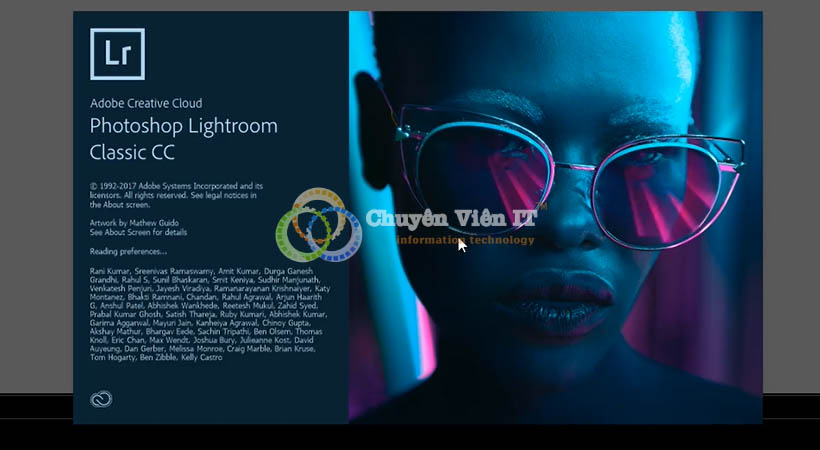 Lightroom 2018 - Hướng dẫn cài đặt đơn giản.[/caption]
Lightroom 2018 - Hướng dẫn cài đặt đơn giản.[/caption]
Cấu hình cần có và lưu ý khi cài đặt Lightroom 2018
Cấu hình tối thiểu
- Hệ điều hành : từ Windows 7 đến Windows 10.
- Bộ xử lý : Intel Core / AMD ( 64 bit ).
- RAM : tối thiểu 4GB ( khuyên dùng 8GB ).
- Ổ cứng : 2 GB khả dụng.
- CPU : Core I5 trở lên.
- Màn hình : tối thiểu 1024 x 768.
Lưu ý khi cài đặt Lightroom 2018
- Tuyệt đối ngắt hết kết nối mạng trước khi cài đặt.
- Tắt các phần mềm diệt virus và phần mềm tương tự.
- Nhớ giải nén file trước khi tiến hành cài đặt.
- Không cài trực tiếp trên Winrar.
- Sao chép phần mềm đưa ra màn hình Desktop hoặc ổ đĩa C để tránh bị lỗi.
- Không Update phần mềm sau khi cài đặt thành công.
Tải phần mềm Lightroom 2018
Link tải phần mềm Lightroom 2018 : Link tải
Dịch vụ sửa máy tính , máy in tại nhà : Nhấn vào đây
Xem thêm :
Hướng dẫn cài đặt phần mềm Lightroom 2018
Bước 1 : Giải nén File Lightroom 2018.
[caption id="attachment_12555" align="aligncenter" width="820"]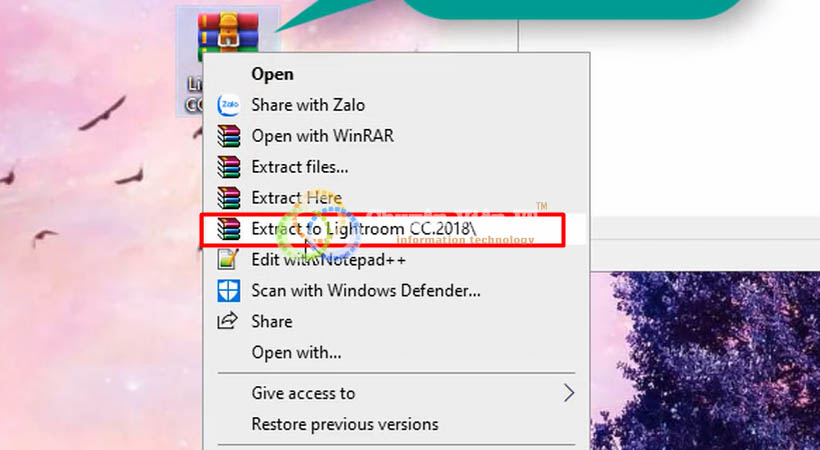 Đầu tiên ta giải nén File cài đặt.[/caption]
Đầu tiên ta giải nén File cài đặt.[/caption]
Bước 2 : Chạy File cài đặt dưới quyền Admin.
[caption id="attachment_12565" align="aligncenter" width="820"]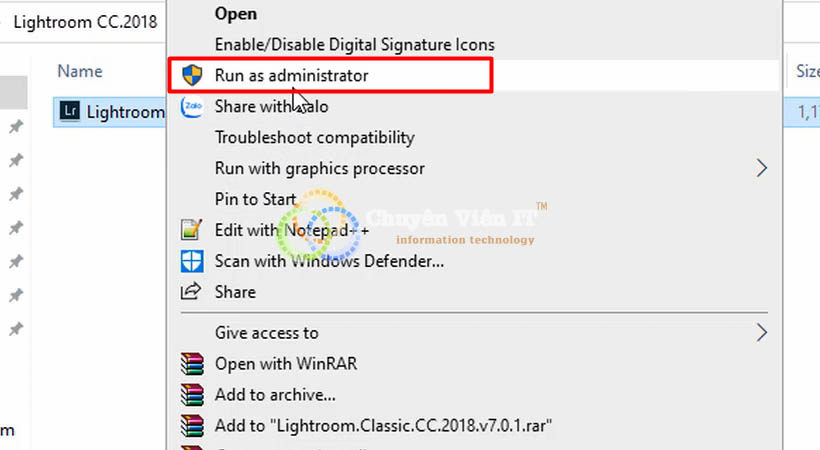 Chạy File Lightroom.Classic.CC.2018.v7.0.1 dưới quyền Admin.[/caption]
Chạy File Lightroom.Classic.CC.2018.v7.0.1 dưới quyền Admin.[/caption]
Bước 3 : Chọn OK.
[caption id="attachment_12557" align="aligncenter" width="820"]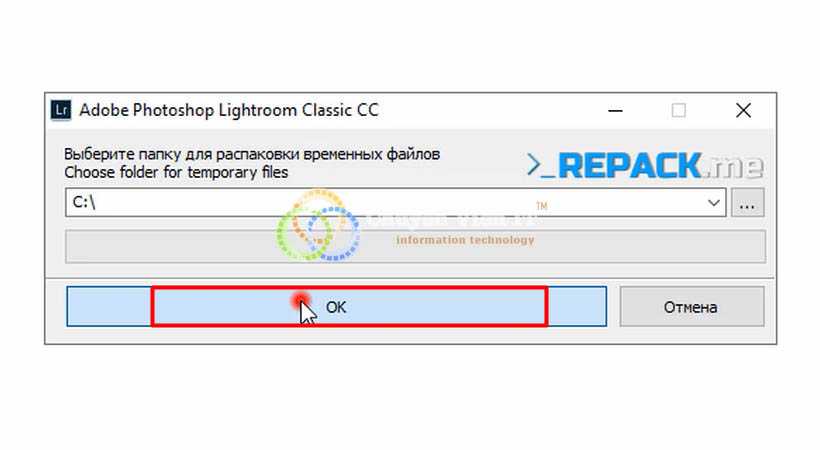 Chọn OK để tiếp tục.[/caption]
Chọn OK để tiếp tục.[/caption]
Bước 4 : Lựa chọn các mục như hình.
[caption id="attachment_12566" align="aligncenter" width="820"]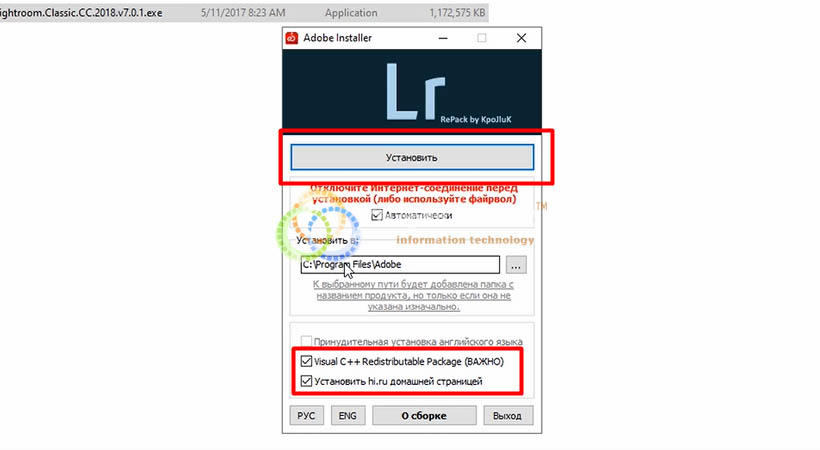 Chọn các mục trong hình để bắt đầu cài đặt.[/caption]
Chọn các mục trong hình để bắt đầu cài đặt.[/caption]
Bước 5 : Chờ cài đặt C++.
[caption id="attachment_12559" align="aligncenter" width="820"]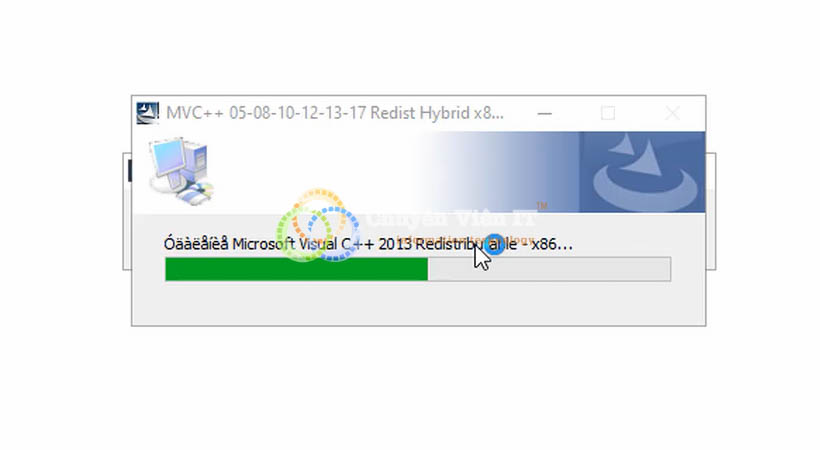 Chờ cài đặt C++ khoảng 5 - 10 phút.[/caption]
Chờ cài đặt C++ khoảng 5 - 10 phút.[/caption]
Bước 6 : Đợi phần mềm cài đặt.
[caption id="attachment_12560" align="aligncenter" width="820"]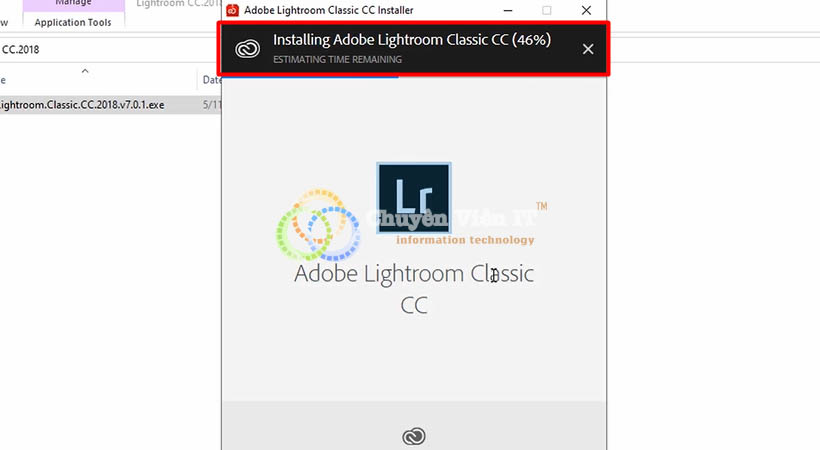 Đợi cài đặt hoàn tất.[/caption]
Đợi cài đặt hoàn tất.[/caption]
Bước 7 : Nhấn chọn OK.
[caption id="attachment_12561" align="aligncenter" width="820"]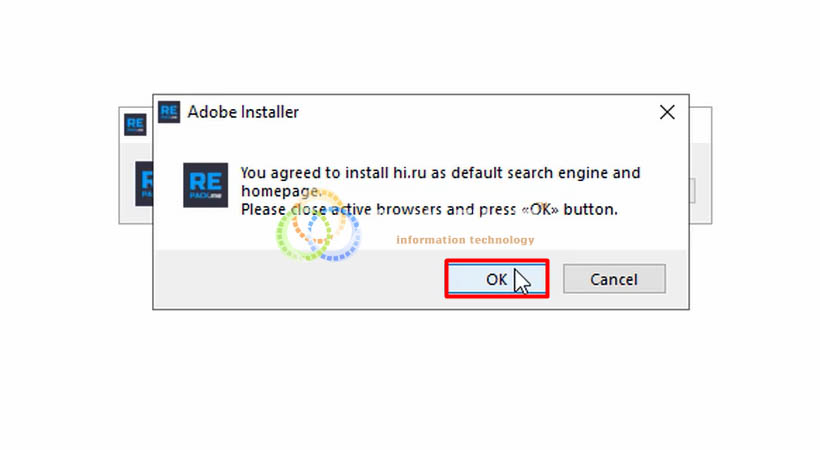 Nhấn chọn OK sau khi phần mềm tải xong.[/caption]
Nhấn chọn OK sau khi phần mềm tải xong.[/caption]
Bước 8 : Nhấn dấu X.
[caption id="attachment_12562" align="aligncenter" width="820"]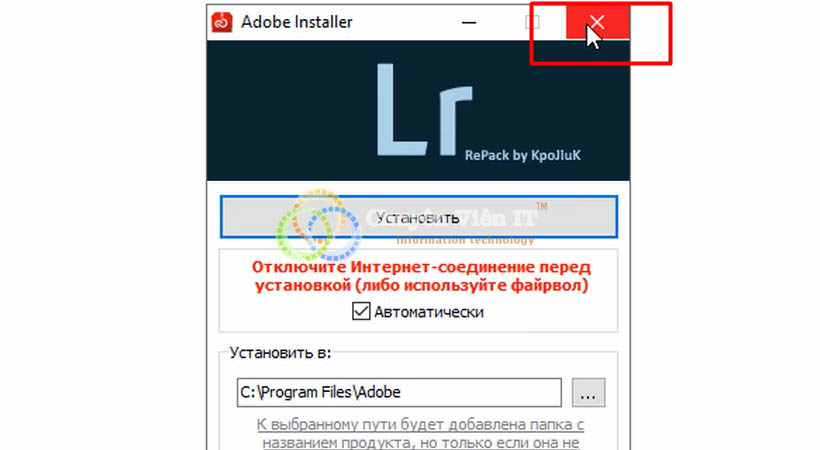 Làm theo hình.[/caption]
Làm theo hình.[/caption]
Bước 9 : Upgrade phần mềm.
[caption id="attachment_12563" align="aligncenter" width="820"]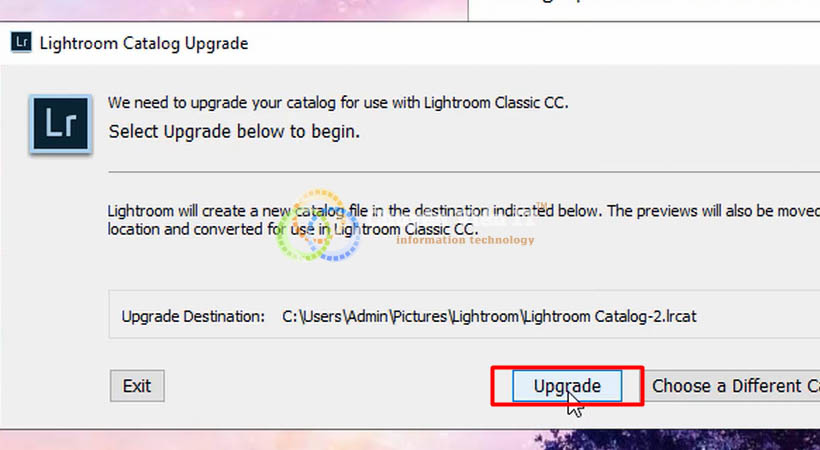 Chọn Upgrade và đợi phần mềm chạy.[/caption]
Chọn Upgrade và đợi phần mềm chạy.[/caption]
Bước 10 : Hoàn tất cài đặt Lightroom 2018.
[caption id="attachment_12564" align="aligncenter" width="820"]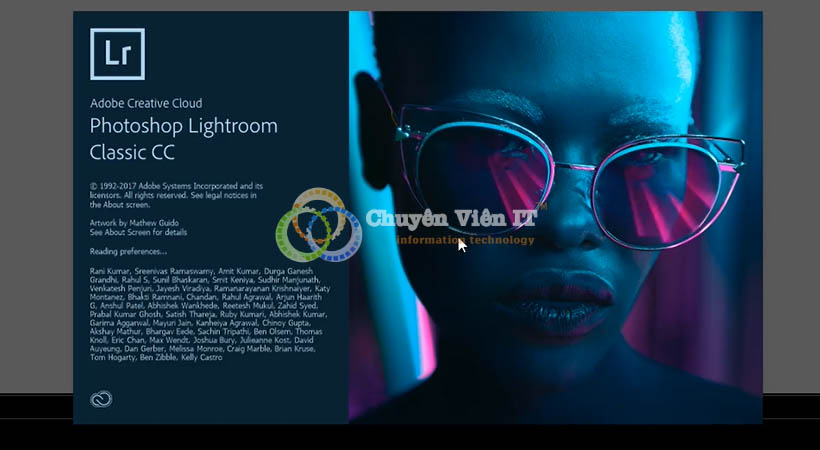 Giao diện sau khi cài đặt thành công.[/caption]
Giao diện sau khi cài đặt thành công.[/caption]
Tổng kết :
Vậy là, chỉ với các bước đơn giản Chuyên Viên IT đã hướng dẫn bạn cách cài đặt phần mềm Lightroom 2018. Làm theo hướng dẫn đã đề cập cũng như các lưu ý trên nhé.
Chúc các bạn thành công !
Xem thêm :
Thông tin liên hệ :

Văn phòng : Số 41 Đường số 43, Tân Phong, Quận 7, Thành phố Hồ Chí Minh.
Facebook : facebook.com/chuyenviencntt
Hotline : 0939 69 70 63 – 0901 340 841
Website : Chuyenvienit.com
Email : vinacomputervi@gmail.com
